早速のご返答、有り難う御座います。
バージョンは1.3.1でした。
installフォルダの頭に1を追加して、何度か素材のインストールを行いましたが…今度は女性しか表示されなくなってしまいました…。
素材の初期化も、相変わらず途中で止まってしまって出来ません。
他に手立ては無いのでしょうか…。
CLIP STUDIO PAINTの要望・不具合ボード
from andrea さん
2014/01/29 17:19:29
|
3D
3Dデッサン人形が男性以外ない |
|
|
3Dデッサン人形が男性以外が表示されません。 同様の質問をされてる方がいらしたので、同じように素材の再構築・素材の初期化を試みましたが…ダメでした。 素材の再構築は出来るのですが、初期化が途中で『失敗しました』と表示されて止まってしまいます。 女性が使いたいので、とても困っています。 ご回答、宜しくお願い致します。 ------------------------------------------------------------ ■バージョン: ※[ヘルプ]メニュー → [バージョン情報]で確認できます。 ■グレード DEBUT( ) PRO( ) EX( ○ ) ■OS Windows XP( ) Windows Vista( ) Windows 7 ( ○ ) Windows 8( ) Windows 8.1( ) MacOS X 10.5( ) MacOS X 10.6( ) MacOS X 10.7( ) MacOS X 10.8( ) MacOS X 10.9( ) その他( ) ------------------------------------------------------------ |
賛成数:0
反対数:0
from
スレ主
andrea
さん
2014/01/29 18:02:28
from
CLIP
サポート担当
さん
2014/01/29 18:05:25
改善に至らず申し訳ございません。
installフォルダの名前を変更しても改善しない状況ですので、
ドキュメントフォルダ ⇒ CELSYS ⇒ [CLIPStudioCommon]の
名前を[1CLIPStudioCommon]に変更後に、CLIP STUDIOを
起動し、正常に表示ができるかご確認ください。
お手数ですが、よろしくお願いします。
installフォルダの名前を変更しても改善しない状況ですので、
ドキュメントフォルダ ⇒ CELSYS ⇒ [CLIPStudioCommon]の
名前を[1CLIPStudioCommon]に変更後に、CLIP STUDIOを
起動し、正常に表示ができるかご確認ください。
お手数ですが、よろしくお願いします。
from
スレ主
andrea
さん
2014/01/29 21:56:18
度々すみません…。
ご指示頂いた通りに、CLIPStudioCommonのファイル名にも1を付け、何度かCLIPStudioを起動させて素材をインストールしましたが…やはり3Dデッサン人形は女性以外見当たりません。
素材の初期化も、同じく『失敗しました』で止まります。
PCも再起動を掛けてみましたが、変わりありませんでした。
ご指示頂いた通りに、CLIPStudioCommonのファイル名にも1を付け、何度かCLIPStudioを起動させて素材をインストールしましたが…やはり3Dデッサン人形は女性以外見当たりません。
素材の初期化も、同じく『失敗しました』で止まります。
PCも再起動を掛けてみましたが、変わりありませんでした。
from
CLIP
サポート担当
さん
2014/01/29 22:05:36
素材データは、ドキュメントの設定フォルダ内に展開しておりますが、
そちらが正常に完了していない可能性があります。
ツール関連も含めて初期状態に戻ってしまいますが、ドキュメント
フォルダ内の[CELSYS]を[1CELSYS]に変更後に、CLIP STUDIOの
起動を行い改善するかお試しください。
改善しない場合は、以下をお知らせください。
・CLIP STUDIOの素材一覧でもデッサン人形が女性しか表示しないか
お知らせください。
・以下の場所のそれぞれの[Install]フォルダを右クリック後に[プロパティ]を
選択し、「サイズ」「ファイル数」「フォルダ数」をお知らせください。
また、[Install]フォルダを開き、表示されるフォルダ名をすべてお知らせください。
ドキュメントフォルダ ⇒ CELSYS ⇒ CLIPStudioCommon ⇒ Material ⇒ [Install]
Cドライブ ⇒ ProgramData ⇒ CELSYS ⇒ CLIPStudio ⇒ Common ⇒ Material ⇒ [Install]
※[ProgramData]フォルダが表示されない場合は、[コントロールパネル]→
[デスクトップのカスタマイズ]→[フォルダー オプション]を開き、[表示]タブの
[詳細設定]一覧の[ファイルとフォルダーの表示]→[隠しファイル、隠し
フォルダー、および隠しドライブを表示する]ラジオボタンを有効にしてから、
[適用]ボタンをクリックしてください。
お手数をおかけしますが、よろしくお願いします。
そちらが正常に完了していない可能性があります。
ツール関連も含めて初期状態に戻ってしまいますが、ドキュメント
フォルダ内の[CELSYS]を[1CELSYS]に変更後に、CLIP STUDIOの
起動を行い改善するかお試しください。
改善しない場合は、以下をお知らせください。
・CLIP STUDIOの素材一覧でもデッサン人形が女性しか表示しないか
お知らせください。
・以下の場所のそれぞれの[Install]フォルダを右クリック後に[プロパティ]を
選択し、「サイズ」「ファイル数」「フォルダ数」をお知らせください。
また、[Install]フォルダを開き、表示されるフォルダ名をすべてお知らせください。
ドキュメントフォルダ ⇒ CELSYS ⇒ CLIPStudioCommon ⇒ Material ⇒ [Install]
Cドライブ ⇒ ProgramData ⇒ CELSYS ⇒ CLIPStudio ⇒ Common ⇒ Material ⇒ [Install]
※[ProgramData]フォルダが表示されない場合は、[コントロールパネル]→
[デスクトップのカスタマイズ]→[フォルダー オプション]を開き、[表示]タブの
[詳細設定]一覧の[ファイルとフォルダーの表示]→[隠しファイル、隠し
フォルダー、および隠しドライブを表示する]ラジオボタンを有効にしてから、
[適用]ボタンをクリックしてください。
お手数をおかけしますが、よろしくお願いします。
from
スレ主
andrea
さん
2014/01/30 16:12:22
1CELSYSに変更し、何度か起動して素材をインストールした結果、3Dデッサン人形は男女共に表示されるようになりました!
…が、素材の初期化を試みるとやはり止まってしまうので、まだ何かおかしいようです…。
素材も全ては確認していないのですが、以前には見たことがない素材が入っているようなので、まだ全てが表示されていないのではないか…と思います。
ですので、ご指示頂いたものを以下に記しますので、これで大丈夫なのかどうか確認して頂きたいのですが…。
・CLIP STUDIOの素材一覧でもデッサン人形が女性しか表示しないかお知らせください。
→すみません、他での表示が何処にあるのか存じておりませんので、よく分からないのですが、少なくとも起動してからCLIP STUDIOのページから素材一覧で表示した限りでは、最初は男性のみの表示でした。現在は一応男女共に表示になっています。
・以下の場所のそれぞれの[Install]フォルダを右クリック後に[プロパティ]を選択し、「サイズ」「ファイル数」「フォルダ数」をお知らせください。
また、[Install]フォルダを開き、表示されるフォルダ名をすべてお知らせください。
ドキュメントフォルダ ⇒CELSYS→サイズ…47.5MB、ファイル数…7728、フォルダ数…3056
1CELSYS→サイズ…53.6MB、ファイル数…8917、フォルダ数…3022
↑いくつかファイルがあったので、最大のものを書いてます
ファイル名:Delete、paint001~19、paint100・101
Cドライブ⇒サイズ…1.93GB、ファイル数…12355、フォルダ数…6133
ファイル名:Delete、paint001~19、paint100・101
…です。ご確認、宜しくお願い致します。
…が、素材の初期化を試みるとやはり止まってしまうので、まだ何かおかしいようです…。
素材も全ては確認していないのですが、以前には見たことがない素材が入っているようなので、まだ全てが表示されていないのではないか…と思います。
ですので、ご指示頂いたものを以下に記しますので、これで大丈夫なのかどうか確認して頂きたいのですが…。
・CLIP STUDIOの素材一覧でもデッサン人形が女性しか表示しないかお知らせください。
→すみません、他での表示が何処にあるのか存じておりませんので、よく分からないのですが、少なくとも起動してからCLIP STUDIOのページから素材一覧で表示した限りでは、最初は男性のみの表示でした。現在は一応男女共に表示になっています。
・以下の場所のそれぞれの[Install]フォルダを右クリック後に[プロパティ]を選択し、「サイズ」「ファイル数」「フォルダ数」をお知らせください。
また、[Install]フォルダを開き、表示されるフォルダ名をすべてお知らせください。
ドキュメントフォルダ ⇒CELSYS→サイズ…47.5MB、ファイル数…7728、フォルダ数…3056
1CELSYS→サイズ…53.6MB、ファイル数…8917、フォルダ数…3022
↑いくつかファイルがあったので、最大のものを書いてます
ファイル名:Delete、paint001~19、paint100・101
Cドライブ⇒サイズ…1.93GB、ファイル数…12355、フォルダ数…6133
ファイル名:Delete、paint001~19、paint100・101
…です。ご確認、宜しくお願い致します。
from
CLIP
サポート担当
さん
2014/01/30 18:19:31
詳細をお知らせいただけますでしょうか。
ドキュメントフォルダの[Install]フォルダのサイズについて記載いただきましたが、
少ない状況かと思われます。
何度もお手数ですが、今の状態で以下の操作をお試しいただけますでしょうか。
1.CLIP STUDIO、CLIP STUDIO PAINTが起動している場合は終了してください。
2.[ドキュメント]→[CELSYS]→[CLIPStudioCommon]→[Material]と開いていただき、
[Install]フォルダの名前の頭に「1」をつけて[1Install]にしてください。
3.CLIP STUDIOを起動してください。
4.[初めてご利用いただく為の準備を開始します。…]のメッセージが表示されます。
進めていただくと[インストール素材の展開中]と表示され、進捗状況が表示
されますので完了までお待ちください。
5.CLIP STUDIOの歯車のマークをクリックし、[メンテナンスメニュー]の
[データベースの再構築]を選択して、実行してください。
6.CLIP STUDIOの歯車のマークをクリックし、[メンテナンスメニュー]の
[インストール素材の初期化]を選択して、実行してください。
エラーが出た場合は、どの手順のどのタイミングで、どのような内容が出たか
お知らせください。
よろしくお願い致します。
ドキュメントフォルダの[Install]フォルダのサイズについて記載いただきましたが、
少ない状況かと思われます。
何度もお手数ですが、今の状態で以下の操作をお試しいただけますでしょうか。
1.CLIP STUDIO、CLIP STUDIO PAINTが起動している場合は終了してください。
2.[ドキュメント]→[CELSYS]→[CLIPStudioCommon]→[Material]と開いていただき、
[Install]フォルダの名前の頭に「1」をつけて[1Install]にしてください。
3.CLIP STUDIOを起動してください。
4.[初めてご利用いただく為の準備を開始します。…]のメッセージが表示されます。
進めていただくと[インストール素材の展開中]と表示され、進捗状況が表示
されますので完了までお待ちください。
5.CLIP STUDIOの歯車のマークをクリックし、[メンテナンスメニュー]の
[データベースの再構築]を選択して、実行してください。
6.CLIP STUDIOの歯車のマークをクリックし、[メンテナンスメニュー]の
[インストール素材の初期化]を選択して、実行してください。
エラーが出た場合は、どの手順のどのタイミングで、どのような内容が出たか
お知らせください。
よろしくお願い致します。
from
スレ主
andrea
さん
2014/01/30 20:35:48
5.までは出来ました。
6.の素材の初期化で必ず失敗します。
何度か試みていますが、その内数回は、初期化を始めた時点で画面が真っ白になり、砂時計表示が暫く続いた後に画面が戻り、『失敗しました』という表示がでます。
時々初期化が進むこともありますが、2~3mm進んだあたりで必ず失敗に終わります。
以下がその時の画面です。
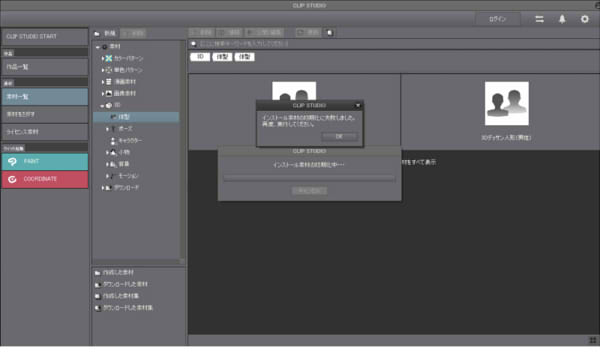
6.の素材の初期化で必ず失敗します。
何度か試みていますが、その内数回は、初期化を始めた時点で画面が真っ白になり、砂時計表示が暫く続いた後に画面が戻り、『失敗しました』という表示がでます。
時々初期化が進むこともありますが、2~3mm進んだあたりで必ず失敗に終わります。
以下がその時の画面です。
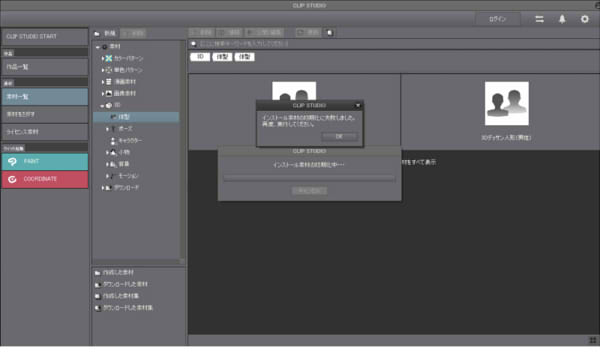
from
CLIP
サポート担当
さん
2014/01/30 20:51:54
ご返信をいただき、ありがとうございます。
依然改善に至らず、申し訳ございません。
素材の展開に関して、セキュリティソフトの影響を受けている
可能性もございますので、お手数ですが一度下記のフォルダを、
セキュリティソフトの監視から除外し、アプリケーションの
起動をお試しください。
※除外設定の追加方法は、お使いのソフトウェアメーカーさまへご確認をお願いします。
C:\Program Files\[CELSYS]
C:\ProgramData\[CELSYS]
C:\Users\(ユーザー名)\Documents\[CELSYS]
C:\Users\(ユーザー名)\AppData\Roaming\[CELSYS]
※[AppData]や[ProgramData]が表示されない場合は、[コントロールパネル]
→[デスクトップのカスタマイズ]→[フォルダー オプション]を開き、[表示]タブの[詳細
設定]一覧の[ファイルとフォルダーの表示]→[隠しファイル、隠しフォルダー、
および隠しドライブを表示する]ラジオボタンを有効にしてから、[適用]ボタン
をクリックします。
除外設定をした上で、再度先の返信(2014/01/30 18:19:31)でご案内した
手順をお試しいただけますでしょうか。
もしその上でインストール素材の初期化に失敗してしまう場合、
お客様のユーザーアカウントについてご確認ください。
1.[スタート]ボタンをクリックし、表示されたメニューから[コントロール
パネル]を選択します。
2.[コントロール パネル]画面が表示されましたら、[ユーザー アカウント
と家族のための安全設定]を選択します。
3.[ユーザー アカウント]画面が表示されましたら、[ユーザーアカウント]
をクリックします。
4.現在、ログインしているアカウント設定がユーザーアイコンの隣に表示
されます。
・アカウント名 :例.USER
・アクセス制限 :例.Administrator
・パスワードの有無:例.パスワード保護
なお、アクセス制限は「標準ユーザー」、「Guestアカウント」と表示
される場合もあります。
また、パスワード保護は表示されない場合があります。
上記の[アクセス制限]、[パスワードの有無]に該当する箇所に
記載されている内容をお知らせください。
加えて、[アカウント名]に日本語文字が入っているかどうか、
それとも半角英数字のみかどうかもお知らせください。
お手数ですが、よろしくお願いいたします。
from
スレ主
andrea
さん
2014/01/30 22:14:36
セキュリティソフトの除外設定をした上で、前にご指示頂いた通りの手順で素材の初期化を行いましたが…最初は8割近くまで進行したのですが、やはり失敗しました…。
ただ、インストールの際にインストール先を、パーティションで分割したハードEに入れていたので、Cに C:\Program Files\[CELSYS] が存在しなかったので、デスクトップに貼り付けてあるショートカットの先の入ったフォルダを指定しました。
もしかして、このインストール先がCではないのが問題なのでしょうか…?
他のプログラムは問題なくその方法で使えるのですが…。
私のユーザーアカウントですが、
・アカウント名:入力したUSER名
ただ、インストールの際にインストール先を、パーティションで分割したハードEに入れていたので、Cに C:\Program Files\[CELSYS] が存在しなかったので、デスクトップに貼り付けてあるショートカットの先の入ったフォルダを指定しました。
もしかして、このインストール先がCではないのが問題なのでしょうか…?
他のプログラムは問題なくその方法で使えるのですが…。
私のユーザーアカウントですが、
・アカウント名:入力したUSER名
・アクセス制限:Administrator
・パスワードの有無:パスワード保護
…と、正にご記入頂いた通りでした。
また、私が使用しているアカウント名は、日本語は入っておらず、半角英数字のみです。
…と、正にご記入頂いた通りでした。
また、私が使用しているアカウント名は、日本語は入っておらず、半角英数字のみです。
from
CLIP
サポート担当
さん
2014/01/31 08:43:23
改善に至らず、申し訳ございません。
念のため、新規で管理者権限のアカウントを作り、そちらでCLIP STUDIOを
起動した際に、3Dモデルが全てそろうかどうかご確認いただけますでしょうか。
■新規ユーザーアカウントの作成手順
1.[Windows スタート]メニュー→[コントロールパネル]を選択します。
2.[ユーザーアカウント]を開きます。
3.[別のアカウントの管理]を開きます。
4.[新しいアカウントの作成]をクリックします。
5.アカウントの名前と権限を設定して[アカウントの作成]をクリックします
※アカウント名は半角英数、権限は管理者をご選択ください。
もしこちらでも正常に素材が展開されてこない場合、大変お手数ですが
CLIP STUDIO PAINTをアンインストールし、新しく作ったアカウントの方で
再度インストールをお試しください。
CLIP STUDIO PAINTは、内蔵のHDDでしたらインストール先を
変更しても本来なら大丈夫ですが、念のためデフォルトの場所に
インストールをお試しください。
インストール後、CLIP STUDIOを起動して、[素材データベースの再構築]と
[インストール素材の初期化]を行い、素材が正常に表示されるか
ご確認をお願いします。
お手数ですが、よろしくお願いいたします。
from
スレ主
andrea
さん
2014/01/31 15:27:24
新規アカウントを作るのには、少し抵抗がありましたので、アンインストール→再インストールを行いました。
同じアカウントを使用し、インストール先はドライブCにしました。
そこで素材の初期化を一応行ってみたところ、問題なく処理出来たようです!
ただ、CLIP STUDIO自体のアプリケーションソフトはドライブEに残ったままなので…何が問題だったのかは良く分かりません…。
Windowsの再インストールを考えると、出来ればCドライブにはインストールしたくなかったのですが、きちんと動作しないのも困ってしまうので、とりあえずはこのまま使用しようと思っております。
色々ご提案頂いて、有り難う御座いました。
同じアカウントを使用し、インストール先はドライブCにしました。
そこで素材の初期化を一応行ってみたところ、問題なく処理出来たようです!
ただ、CLIP STUDIO自体のアプリケーションソフトはドライブEに残ったままなので…何が問題だったのかは良く分かりません…。
Windowsの再インストールを考えると、出来ればCドライブにはインストールしたくなかったのですが、きちんと動作しないのも困ってしまうので、とりあえずはこのまま使用しようと思っております。
色々ご提案頂いて、有り難う御座いました。
2019年11月28日に本サービスの投稿受付は終了いたしました。「CLIP STUDIO SUPPORT」をご利用ください。








実行することで初期状態に戻せます。
お客さまは、インストール素材の初期化に失敗してしまうとのことですので、
[ヘルプ]メニューの[バージョン情報]を選択し、ご使用のバージョンが
「1.3.1」未満の場合は、こちらから最新版にアップデートをしていただき、
インストール素材の初期化をお試しください。
すでに最新バージョンをご使用の場合やアップデートをしても改善しない場合は、
CLIP STUDIOおよびCLIP STUDIO PAINTを終了した状態で、以下の場所にある
[Install]フォルダの名前の頭に「1」を追加し[1Install]に変更後に「CLIP STUDIO」を
起動してください。
ドキュメントフォルダ ⇒ CELSYS ⇒ CLIPStudioCommon ⇒ Material ⇒ [Install]
お手数ですが、よろしくお願いします。